- כדי להשתמש באודיו בשיחת Microsoft Teams, תצטרך להפעיל את המיקרופון והרמקולים שלך.
- אם המיקרופון והרמקולים שלך מוגדרים כהלכה, אבל אתה עדיין לא שומע את עצמך או אף אחד אחר, נסה להפעיל מחדש את הדפדפן או המכשיר כדי לבדוק אם זה עוזר לפתור את הבעיה.
- אם הבעיה נמשכת, ישנם פתרונות אחרים שיכולים להפעיל את האודיו שלך תוך זמן קצר. לדוגמה, אתה יכול דניתן להגדרות האזנה בסטריאו.
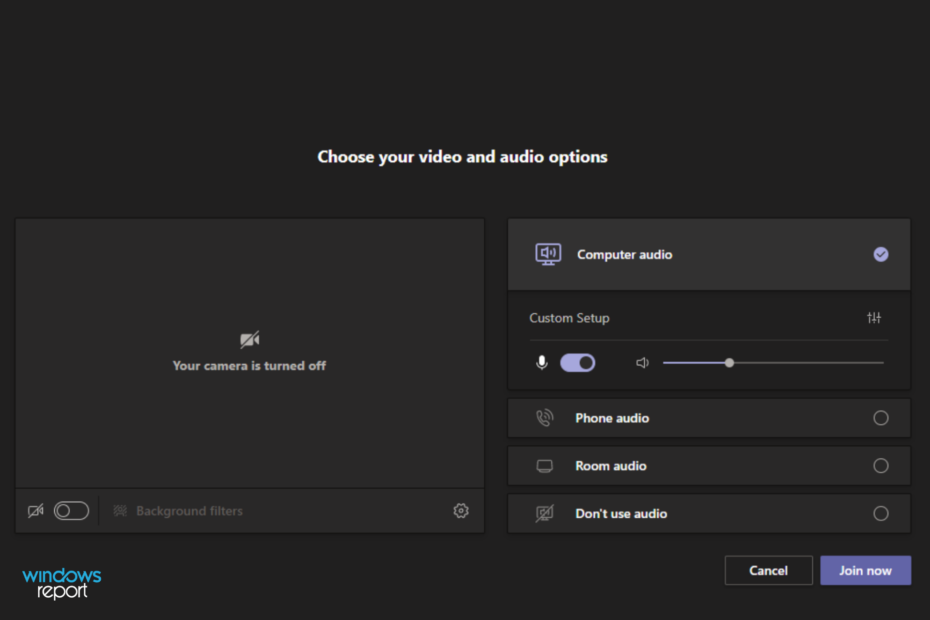
איקסהתקן על ידי לחיצה על הורד את הקובץ
תוכנה זו תתקן שגיאות מחשב נפוצות, תגן עליך מאובדן קבצים, תוכנות זדוניות, כשל חומרה ותייעל את המחשב שלך לביצועים מקסימליים. תקן בעיות במחשב והסר וירוסים כעת ב-3 שלבים פשוטים:
- הורד את Restoro PC Repair Tool שמגיע עם טכנולוגיות מוגנת בפטנט (פטנט זמין כאן).
- נְקִישָׁה התחל סריקה כדי למצוא בעיות של Windows שעלולות לגרום לבעיות במחשב.
- נְקִישָׁה תקן הכל כדי לתקן בעיות המשפיעות על האבטחה והביצועים של המחשב שלך
- Restoro הורד על ידי 0 הקוראים החודש.
Microsoft Teams הוא כלי מקוון לשיתוף פעולה במקום העבודה המאפשר לך ולחברי הצוות שלך לשוחח בצ'אט, לשתף קבצים, לקיים פגישות ועוד. מכיוון שהוא מבוסס ענן, זה אומר שאתה יכול לגשת אליו מכל מקום כל עוד יש לך מכשיר התומך באינטרנט.
זה בטוח לומר שהאפליקציה זכתה להצלחה גדולה עבור ענקית רדמונד. כלי שיתוף הפעולה התקבל היטב ונמצא בשימוש על ידי עובדים רבים וענקיות טכנולוגיה ברחבי העולם.
עם זאת, למרות הפופולריות שלו והעובדה שהוא עובד היטב עם פלטפורמות רבות ושונות, יש קומץ בעיות ובאגים שעשויים להשפיע על חווית העבודה מרחוק שלך על בסיס יומי.
לדוגמה, אם אתה משתמש ב-Microsoft Teams, אתה עלול להיתקל בבעיות וידאו או אודיו בעת הצטרפות או אירוח של שיחה דרך האפליקציה.
למרות שבעיות אודיו עלולות להתרחש לפני שהצטרפת לשיחה, כעת נראה שבזמן שאתה בשיחה, היא עשויה גם להפסיק לפעול אם תפתח אפליקציה אחרת שמשתמשת באודיו (כגון יוטיוב או משחק).
האודיו של השיחה ושל התוכנית האחרת יפסיק לפעול. זה קורה גם לרמקול ה-Bluetooth וגם לאוזניות.
ייתכן שגם אתה מקבל הד במיקרופון שלך בזמן שיחת Teams אבל אל תדאג כפי שאתה יכול תקן במהירות את הבעיה באמצעות המדריך המומחה שלנו.
כשהשמע שלך לא עובד בשיחות של Microsoft Teams, זה יכול להיות ממש מעצבן. אבל זה לא חייב להיות המקרה. יש כל כך הרבה דברים שאתה יכול לעשות כדי לתקן את הבעיה הזו.
מדוע האודיו שלי לא עובד בשיחת Microsoft Teams?
כאשר יש לך שיחת שמע של Microsoft Teams, החוויה שלך תשתנה בהתאם למכשיר וללקוח שבו אתה משתמש.
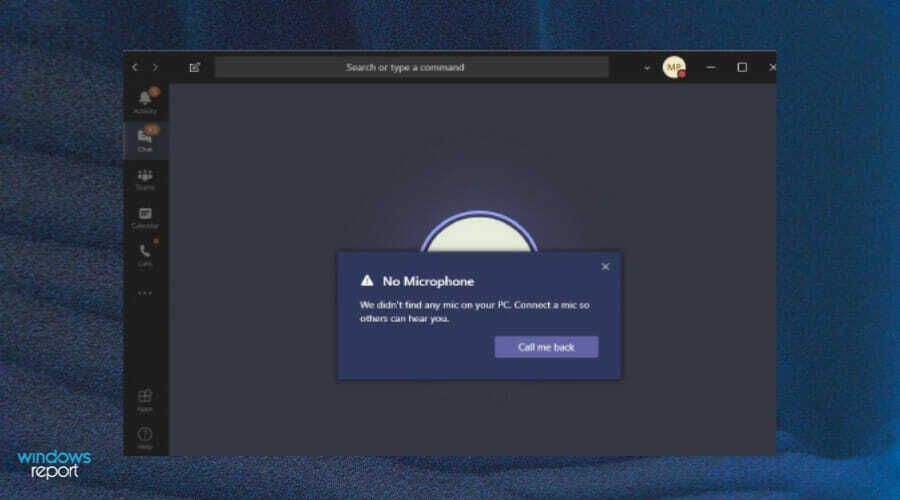
טיפ מומחה: קשה להתמודד עם כמה בעיות במחשב, במיוחד כשמדובר במאגרים פגומים או קבצי Windows חסרים. אם אתה נתקל בבעיות בתיקון שגיאה, ייתכן שהמערכת שלך שבורה חלקית. אנו ממליצים להתקין את Restoro, כלי שיסרוק את המכשיר שלך ויזהה מה התקלה.
לחץ כאן כדי להוריד ולהתחיל לתקן.
ישנם גורמים רבים שיכולים לגרום לבעיות שמע לפגישה מקוונת או שיחת ועידה. כמה מהסיבות העיקריות כוללות:
- גרסה מיושנת -הדבר הראשון שעליך לעשות אם לשיחת Teams שלך אין שמע הוא לוודא שהגרסה של Microsoft Teams שבה אתה משתמש מעודכנת. ניתן למצוא את הגרסה העדכנית ביותר של Microsoft Teams ב-Microsoft Store.
- אוזניות/רמקולים מחוברים בצורה לא נכונה - יכול להיות שהמיקרופון שלך לא עובד או שאין לך רמקולים מחוברים. בדוק את החיבורים הפיזיים וודא שכולם מחוברים ופועלים כהלכה.
- מיקרופון מושתק - במקרים מסוימים, כאשר האודיו מפסיק לעבוד במהלך שיחה, הסיבה לכך היא שמישהו השתיק את המיקרופון שלך. בדוק כדי לוודא שכפתור ההשתקה במיקרופון שלך אינו מופעל.
- רמקולים פגומים - ייתכן גם שהרמקולים שלך אינם פועלים כהלכה. אם הם מחוברים למחשב שלך, נסה לחבר אותם לסט אחר של רמקולים או אוזניות כדי לראות אם הם פועלים כהלכה.
- לא מספיק נפח - ייתכן שעוצמת הקול יורדת. נסה להגביר את עוצמת הקול באמצעות סמל הרמקול בשורת המשימות או פקדי עוצמת הקול במחשב שלך.
- חומת האש חוסמת את האפליקציה - חומת האש שלך עשויה גם למנוע מהשמע שלך לפעול. זה עלול למנוע ממך להאזין לשיחה אם הוא רואה שהאפליקציה לא בטוחה עבור המערכת שלך.
הבעיה יכולה להיות גם במיקרופון של Microsoft Teams שלך, אז אל תהסס לעשות זאת עיין בתיקון המומלץ שלנו כדי לגרום למיקרופון לעבוד שוב במהירות.
מה אני יכול לעשות אם האודיו שלי לא עובד ב-Teams?
1. עבור לפלט שמע חלופי
- לחץ על שלך תמונת פרופיל של צוותים בפינה הימנית העליונה ובחר נהל חשבון.

- לחץ על לנהל מחלונית הניווט השמאלית.

- בחר התקנים.

- לחץ על מִיקרוֹפוֹןובחר פלט שמע אחר מהרשימה הנפתחת.

- כעת לחץ על בצע שיחת מבחןותראה אם האודיו שלך עובד שוב.

2. אפשר גישה למיקרופון ב-Teams
- לִפְתוֹחַ צוותי מיקרוסופט ולחץ על שלך תמונת פרופיל.
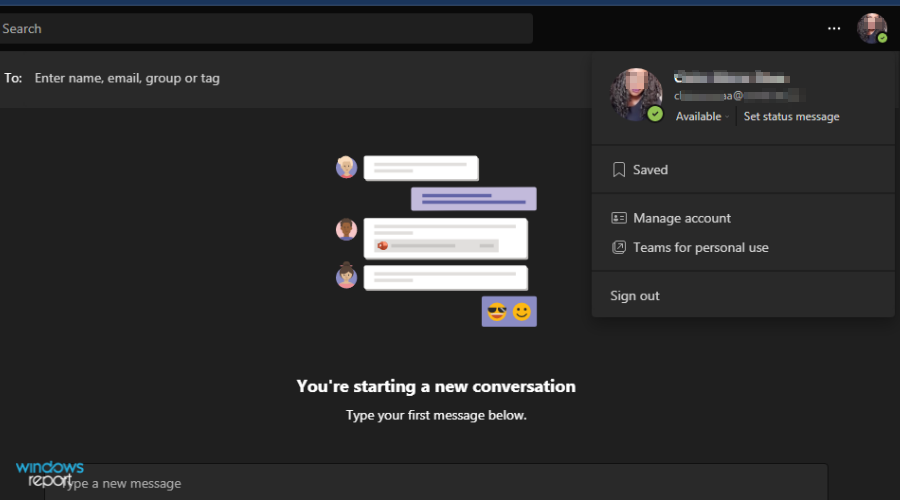
- לאחר מכן, לחץ על הגדרות.

- לחץ על הרשאות והחלף את כְּלֵי תִקְשׁוֹרֶת כפתור מופעל.
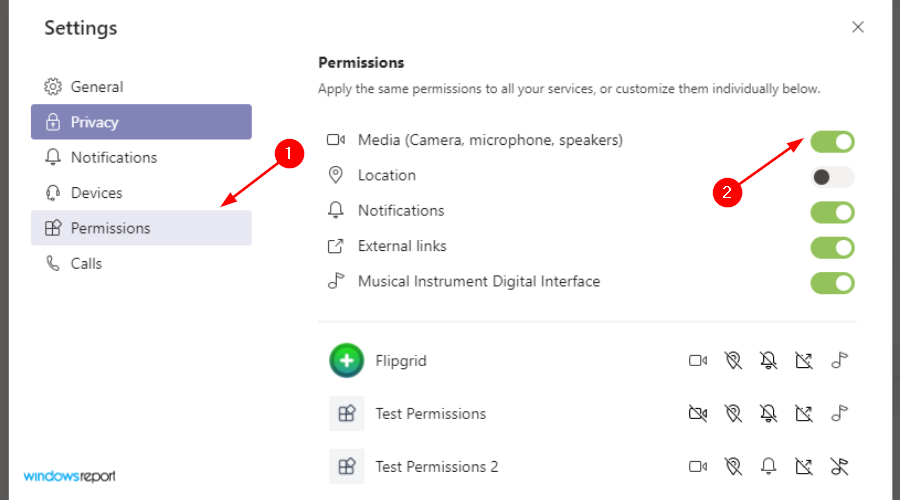
- נסה שוב את האודיו שלך.
3. השבת את הגדרות האזנה בסטריאו
- הקלק על ה סמל צליל בפינה השמאלית התחתונה ולחץ באמצעות לחצן העכבר הימני כדי לבחור מכשירי הקלטה.

- בחר מיקס סטריאו ולחץ על נכסים.
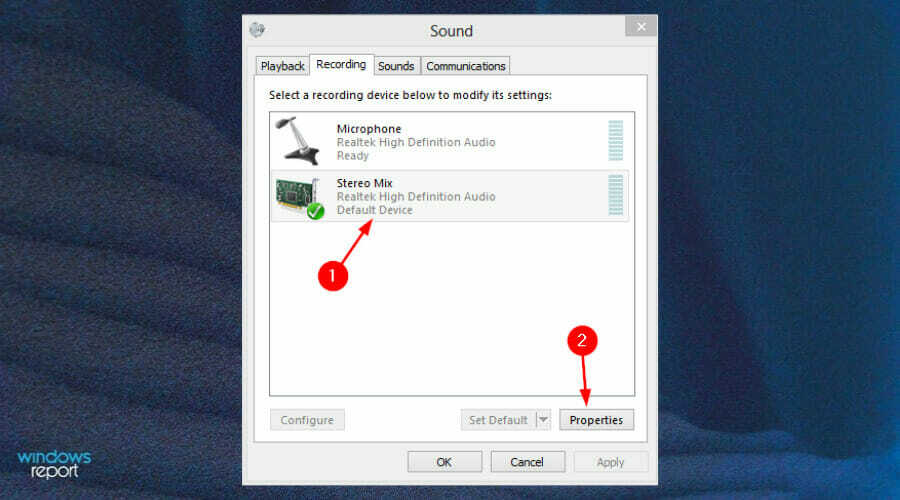
- הקלק על ה להקשיב הכרטיסייה ובטל את הסימון של האזן למכשיר הזה אוֹפְּצִיָה.

- נְקִישָׁה בסדר כדי לשמור הגדרות ולנסות לחבר שוב אודיו ב-Teams.
כיצד אוכל לבדוק אודיו ב-Microsoft Teams?
אם אינך יכול לשמוע או להישמע בשיחה שלך, תוכל לבדוק את החיבור שלך באמצעות השלבים הבאים:
- פתח את אפליקציית Teams ולחץ על שלך תמונת פרופיל.
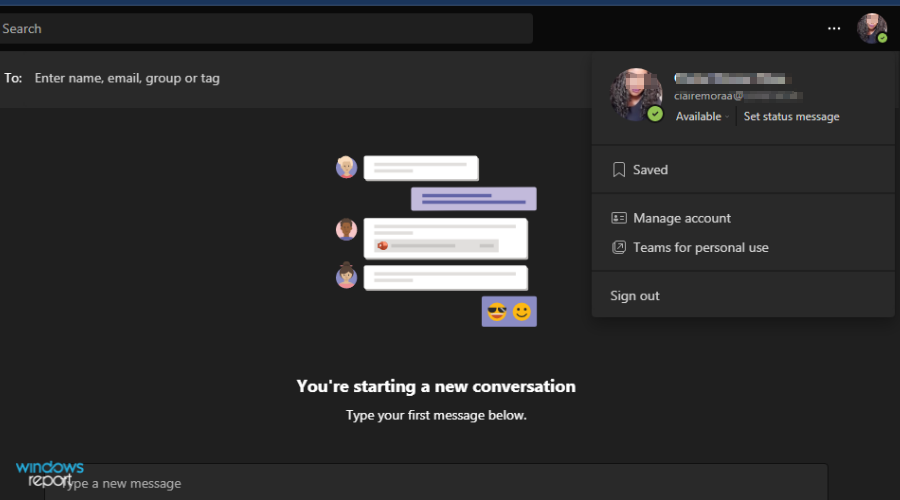
- נווט אל לנהל.

- בחר התקנים.

- לחץ על בצע שיחת מבחן.

- נסה להאזין שוב.
מה אני יכול לעשות כדי לשמור על המיקרופון שלי?
ב-Teams, איכות השמע של המיקרופון שלך קשורה ישירות למהירות הרשת שלך? רמות השמע של המחשב שלך משפיעות גם על איכות הקול שלך ב-Teams.
אז הנה כמה טיפים לשמור על המיקרופון שלך מתקלות נפוצות:
- בדוק אם הסוללה טעונה או לא - אם אתה משתמש באוזניות, מה שלא יהיה, ובכל פעם שאתה עושה זאת, ודא תמיד שהסוללה טעונה מספיק במיקרופונים האלחוטיים כדי להעביר אותך דרך המכשיר הדרוש. כמו כן, ודא שהקישוריות פועלת כהלכה.
- בדוק תמיד אם יש עדכוני מנהלי התקנים - עבור הנהג של המיקרופון שלך באמצעות מנהל התקן או על מנהל התקן עמוד ב- הגדרות אפליקציה. אתה יכול גם לנסות לעדכן את מנהל ההתקן מאתר היצרן.
- שמור על המערכת שלך נקייה מוירוסים -כשזה מגיע להגנה על אנטי וירוס, אתה בהחלט יכול לשלם עבור פתרון חזק יותר. אבל Windows Defender המובנה בהחלט מסוגל לשמור על המערכת שלך נקייה מווירוסים.
- שמור על צורת המיקרופון שלך - אחד הצעדים החשובים ביותר שיש לנקוט על מנת לשפר את ביצועי המיקרופון שלך הוא ניקוי המכשיר. במקרה שאתה משתמש במיקרופון USB חיצוני, וודא שאתה לא יושב עליו, זורק מים או עושה כל דבר אחר שעלול לפגוע בביצועים הכוללים שלו. הסיבה לכך היא שכאשר המכשיר אינו במצב תקין, תהיה לכך השפעה על איכות השמע.
האם כדאי לחוות בעיות אחרות הקשורות למיקרופון, בקר במדריך שלנו ועיין בכמה טיפים כדי להפעיל אותו שוב.
שֶׁלְךָ אוזניות Bluetooth עשויות להיכשל במהלך השיחה שלך, אז חזור אל מדריך התיקון שלנו ולנסות לתקן את הבעיה.
יש לקוות שהמדריך הזה היה כל מה שחיפשתם כדי לפתור את האודיו שלא עובד בשיחת Teams. נשמח לשמוע מה הפתרון שהצליח עבורך אז השאר לנו תגובה למטה.
 עדיין יש בעיות?תקן אותם עם הכלי הזה:
עדיין יש בעיות?תקן אותם עם הכלי הזה:
- הורד את כלי תיקון המחשב הזה מדורג נהדר ב-TrustPilot.com (ההורדה מתחילה בעמוד זה).
- נְקִישָׁה התחל סריקה כדי למצוא בעיות של Windows שעלולות לגרום לבעיות במחשב.
- נְקִישָׁה תקן הכל כדי לתקן בעיות עם טכנולוגיות פטנט (הנחה בלעדית לקוראים שלנו).
Restoro הורד על ידי 0 הקוראים החודש.


